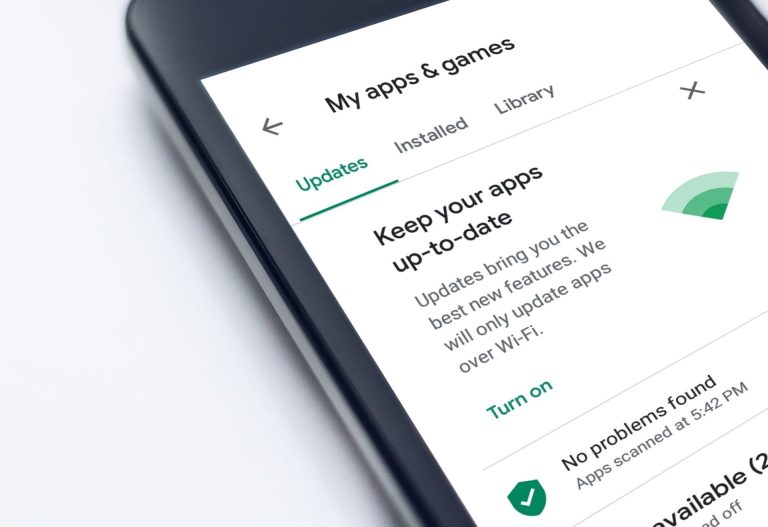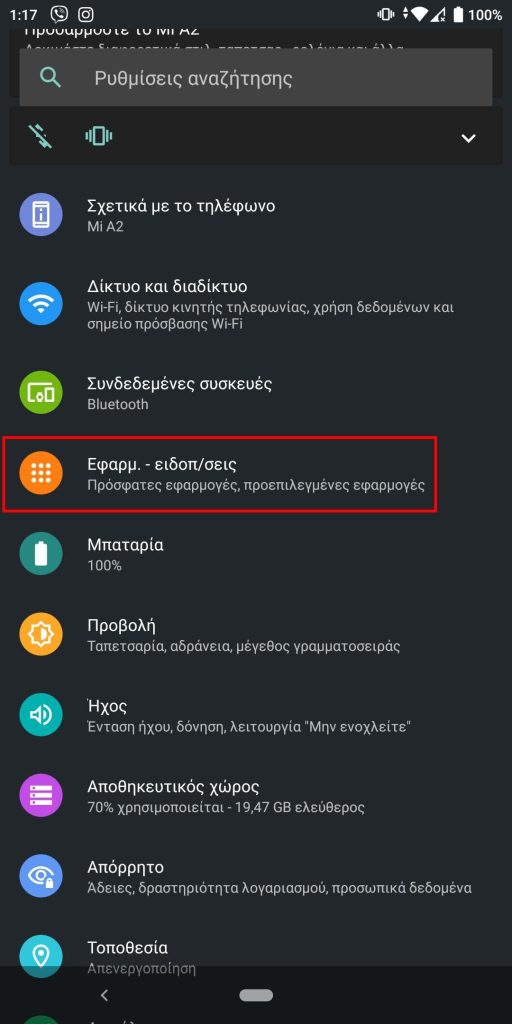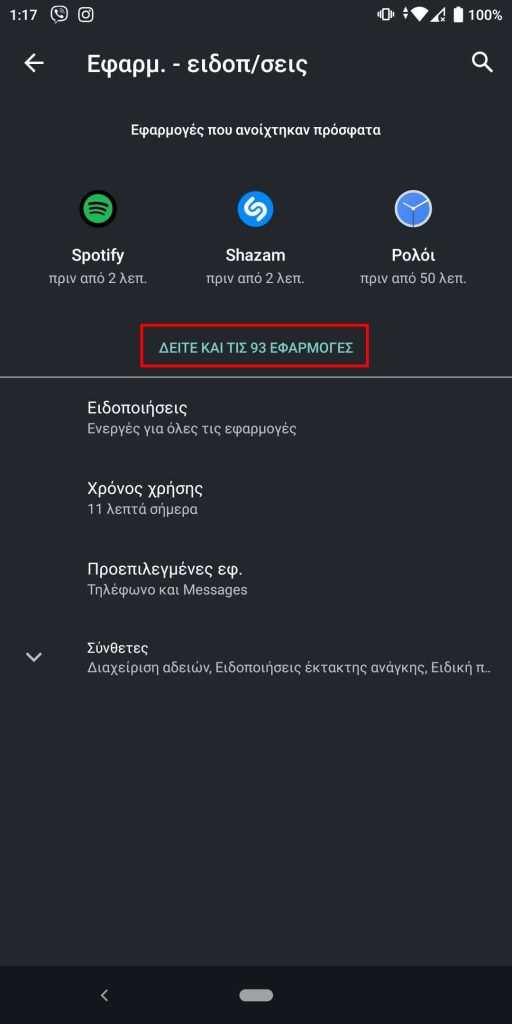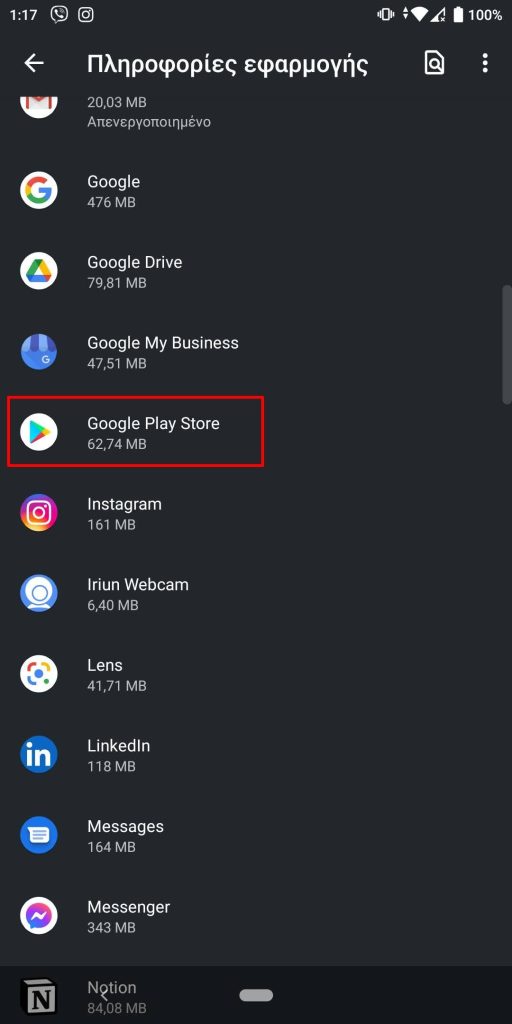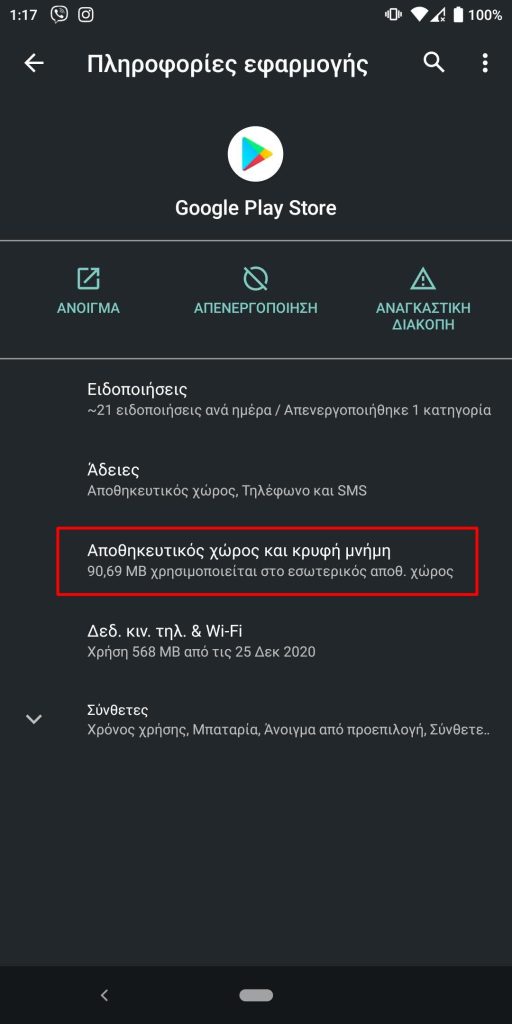Αν δεν ανοίγει το Play Store στην Android συσκευή σου (smartphone ή tablet), τότε υπάρχει πρόβλημα καθώς δεν μπορείς να εγκαταστήσεις ή να ενημερώσεις τις εφαρμογές που έχεις εγκατεστημένες.
Θα συναντήσεις αρκετά προβλήματα σε κάθε λειτουργικό σύστημα και τις εφαρμογές του. Στο Android, ένα από τα μεγαλύτερα προβλήματα είναι όταν δεν ανοίγει το Play Store, με αποτέλεσμα όχι μόνο να μένεις με ανημέρωτες εφαρμογές, που αυτό συμβαδίζει στην κακή ασφάλεια της συσκευής, αλλά και να μην μπορείς να εγκαταστήσεις εφαρμογές και παιχνίδια που θέλεις.
Ευτυχώς, όπως και για κάθε άλλη εφαρμογή, έτσι και για το Play Store της Google, υπάρχουν ορισμένα πράγματα που μπορείς να δοκιμάσεις για να επιλύσεις το πρόβλημα και να ξεκινήσει να ανοίγει και να λειτουργεί και πάλι η εφαρμογή.
Τι να κάνεις αν δεν ανοίγει το Play Store
Θα ξεκινήσω αρχικά παρέχοντας ορισμένες συμβουλές που έρχονται απευθείας από την ιστοσελίδα της Google για τα πρώτα βήματα που πρέπει να ακολουθήσεις στην περίπτωση που δεν ανοίγει το Play Store στην Android συσκευή σου. Αν οι συμβουλές της εταιρείας δεν σε βοηθήσουν, τότε θα βρεις επιπλέον οδηγίες για την επίλυση του προβλήματος, είτε έχεις smartphone, είτε tablet.
1. Καθάρισε την cache και τα δεδομένα του Play Store
Δεν ανοίγει το Play Store; Καθάρισε την cache και τα δεδομένα της εφαρμογής:
Άνοιξε τις Ρυθμίσεις της συσκευής
Βρες και άνοιξε τις Ρυθμίσεις της συσκευής σου.
Πάνε στις Εφαρμογές & Ειδοποιήσεις
Βρες τις Εφαρμογές & Ειδοποιήσεις και κάνε κλικ για να βρεις όλες τις εγκατεστημένες εφαρμογές της συσκευής σου.
Εντόπισε το Google Play Store
Κατέβα προς τα κάτω έως ότου βρεις το Google Play Store και κάνε κλικ πάνω του για να μπεις στις ρυθμίσεις της εφαρμογής.
Κάνε κλικ στο Αποθηκευτικός χώρος και κρυφή μνήμη
Βρες την επιλογή “Αποθηκευτικός χώρος και κρυφή μνήμη” και κάνε κλικ για να μπεις στις ρυθμίσεις της.
Κάνε διαγραφή της προσωρινής μνήμης
Αρχικά, κάνε κλικ στο “Διαγραφή της προσωρινής μνήμης”.
Κάνε διαγραφή του αποθηκευτικού χώρου
Στη συνέχεια, κάνε κλικ στο “Διαγραφή του αποθηκευτικού χώρου” και περίμενε μερικά δευτερόλεπτα έως ότου καθαρίσει όλα τα δεδομένα της εφαρμογής.
Κάνε επανεκκίνηση την συσκευή σου
Μόλις καθαρίσεις την προσωρινή μνήμη και τον αποθηκευτικό χώρο της εφαρμογής, κάνε επανεκκίνηση την εφαρμογή.
Σύμφωνα με την Google, οι παραπάνω οδηγίες θα λύσουν κατά πάσα πιθανότητα το πρόβλημα, τόσο στο Play Store, όσο και σε άλλες εφαρμογές που αντιμετωπίζουν παρόμοια προβλήματα, όπως όταν δεν ανοίγουν, εμφανίζουν σφάλματα ή κολλάνε.
2. Έλεγξε την ώρα και την ημερομηνία
Το πιστεύεις δεν το πιστεύεις, αν η ώρα και η ημερομηνία της συσκευής σου είναι λάθος, υπάρχει μεγάλη πιθανότητα διάφορες εφαρμογές που έχεις να μην λειτουργούν σωστά. Αυτό συμβαίνει επίσης και σε λειτουργικά συστήματα όπως στα Windows, όπου ορισμένες ιστοσελίδες, προγράμματα και εφαρμογές δεν λειτουργούν αν η ώρα και η ημερομηνία δεν είναι συγχρονισμένα.
Διάβασε επίσης: Οι καλύτερες δωρεάν εφαρμογές καιρού για Windows, Android, iOS
Ως εκ τούτου, έλεγξε αν η ώρα και η ημερομηνία της συσκευής σου είναι σωστές. Ακόμα όμως και αν είναι, μπορείς να κάνεις έναν συγχρονισμό ώστε να σιγουρευτείς πως δεν βρίσκεται εκεί το πρόβλημα. Για να το κάνεις αυτό, ακολούθησε τα παρακάτω βήματα:
- Άνοιξε τις Ρυθμίσεις της συσκευής σου.
- Άνοιξε την καρτέλα “Σύστημα“.
- Κάνε κλικ στο “Ημερομηνία & ώρα“.
- Απενεργοποίησε όλες τις επιλογές.
- Ενεργοποίησε όλες τις επιλογές ξανά.
Μόλις το κάνεις, έλεγξε αν η εφαρμογή ανοίγει και το πρόβλημα έχει επιλυθεί. Αν δεν ανοίγει το Play Store ακόμα και μετά τον συγχρονισμό της ώρας και της ημερομηνίας, συνέχισε στα παρακάτω βήματα.
3. Κατέβασε το Google Play Store APK
Αν το πρόβλημα δεν επιλυθεί με τα παραπάνω βήματα και δεν ανοίγει το Play Store ακόμα και μετά την επανεκκίνηση, τότε θα χρειαστεί να πάρουμε πιο “δραστικά” μέτρα και να κατεβάσουμε την τελευταία έκδοση της εφαρμογής και να την επανεγκαταστήσουμε στην συσκευή μας.
Για να το κάνουμε αυτό, θα χρειαστούμε την τελευταία έκδοση του APK του Google Play Store. Μιας και υπάρχουν αρκετές ιστοσελίδες, πολλές από τις οποίες δεν είναι έμπιστες, η καλύτερη και ασφαλέστερη επιλογή μας είναι το APK Pure.
- Κατέβασε την τελευταία έκδοση της εφαρμογής από το APK Pure.
- Πάνε στον φάκελο που κατέβασες την εφαρμογή και κάνε κλικ να την τρέξεις.
- Εγκατέστησε την εφαρμογή.
- Δοκίμασε να την ανοίξεις.
Αν σου εμφανίσει ένα παραθυράκι πως η εφαρμογή δεν είναι έμπιστη επειδή δεν έχει εγκατασταθεί από το Play Store, απλά ακολούθησε τα βήματα και έγκρινε την εγκατάσταση της, καθώς το APK Pure είναι γνωστό για τις ασφαλείς εφαρμογές που παρέχει στους χρήστες του. Φυσικά, οτιδήποτε κάνεις, το κάνεις πάντοτε με δική σου ευθύνη.
4. Δεν ανοίγει το Play Store μετά από ενημέρωση;
Αν δεν ανοίγει το Play Store μετά από κάποια ενημέρωση η οποία δεν είναι συμβατή με την συσκευή σου, τότε υπάρχει ένας εύκολος τρόπος για να επιλύσεις το πρόβλημα. Ουσιαστικά, θα χρειαστεί απλά να αφαιρέσεις τις ενημερώσεις της εφαρμογής ώστε να επαναφερθεί στην αρχική της έκδοση.
- Άνοιξε τις Ρυθμίσεις της συσκευής σου.
- Πάνε στις Εφαρμογές & Ειδοποιήσεις.
- Εντόπισε το Google Play Store.
- Κάνε κλικ στο “Αναγκαστική διακοπή“.
- Κάνε κλικ στο “Απενεργοποίηση” και απεγκατέστησε τις τελευταίες εκδόσεις.
Στη συνέχεια, δοκίμασε να ξανά ακολουθήσεις τα βήματα στην πρώτη επικεφαλίδα του άρθρου, διαγράφοντας την προσωρινή μνήμη και τον χώρο αποθήκευσης. Τέλος, κάνε επανεκκίνηση την συσκευή και δοκίμασε να δεις αν έχει επιλυθεί το πρόβλημα.
5. Ολική επαναφορά της συσκευής
Αν κανένας από τους παραπάνω τρόπους δεν επιλύσει το πρόβλημα και συνεχίζει και δεν ανοίγει το Play Store, τότε πάμε στην τελευταία μας επιλογή, η οποία είναι η ολική επαναφορά της Android συσκευής σου.
Διάβασε επίσης: Επαναφορά διαγραμμένων επαφών σε κινητό Android
Δυστυχώς, η ολική επαναφορά θα διαγράψει οτιδήποτε υπάρχει μέσα στην συσκευή σου, οπότε σιγουρέψου πως έχεις κρατήσει αντίγραφα ασφαλείας (backup), έχεις αφαιρέσει τις SIM και SD κάρτες και γνωρίζεις πως με την επαναφορά δεν θα χάσεις κάτι το οποίο χρειάζεσαι. Μια Cloud υπηρεσία θα ήταν σημαντική στην προκειμένη περίπτωση, οπότε μπορείς να χρησιμοποιήσεις το Microsoft OneDrive ή το Google Drive για να αποθηκεύσεις όλα τα σημαντικά σου αρχεία, καθώς επίσης και φωτογραφίες, βίντεο, έγγραφα κ.α.
Για να επαναφέρεις την συσκευή σου, ακολούθησε τα παρακάτω βήματα:
- Άνοιξε τις Ρυθμίσεις της συσκευής σου.
- Πάνε στο “Σύστημα“.
- Κάνε κλικ στην επιλογή “Δημιουργία αντιγράφων ασφαλείας“.
- Κάνε κλικ στο “Δημιουργία αντιγράφων ασφαλείας τώρα“.
- Πάνε πίσω και κάνε κλικ στην επιλογή “Σύνθετες“.
- Βρες την επιλογή “Επαναφορά επιλογών“.
- Κάνε κλικ στο “Διαγραφή δεδομένων (επαναφορά)“.
- Κάνε κλικ στο “Διαγραφή όλων των δεδομένων“.
Περίμενε έως ότου γίνει η ολική επαναφορά της συσκευής. Έχε κατά νου πως μετά την επαναφορά, η συσκευή μπορεί να κάνει αρκετά λεπτά έως ότου ανοίξει για πρώτη φορά. Μόλις ανοίξει, θα έχεις την δυνατότητα να συνδεθείς με τον Google λογαριασμό σου, να προσαρμόσεις την γλώσσα και τις βασικές ρυθμίσεις και οτιδήποτε άλλο θα έκανες αν άνοιγες για πρώτη φορά την συσκευή.
Εσύ κατάφερες να επιλύσεις το πρόβλημα η συνεχίζει και δεν ανοίγει το Play Store; Θα χαρώ να ακούσω την εμπειρία σου καθώς επίσης και οποιαδήποτε ερώτηση ή απορία μπορεί να έχεις στα σχόλια στο τέλος του άρθρου.
Featured Image Credits: Mohamed_Hassan στο Pixabay